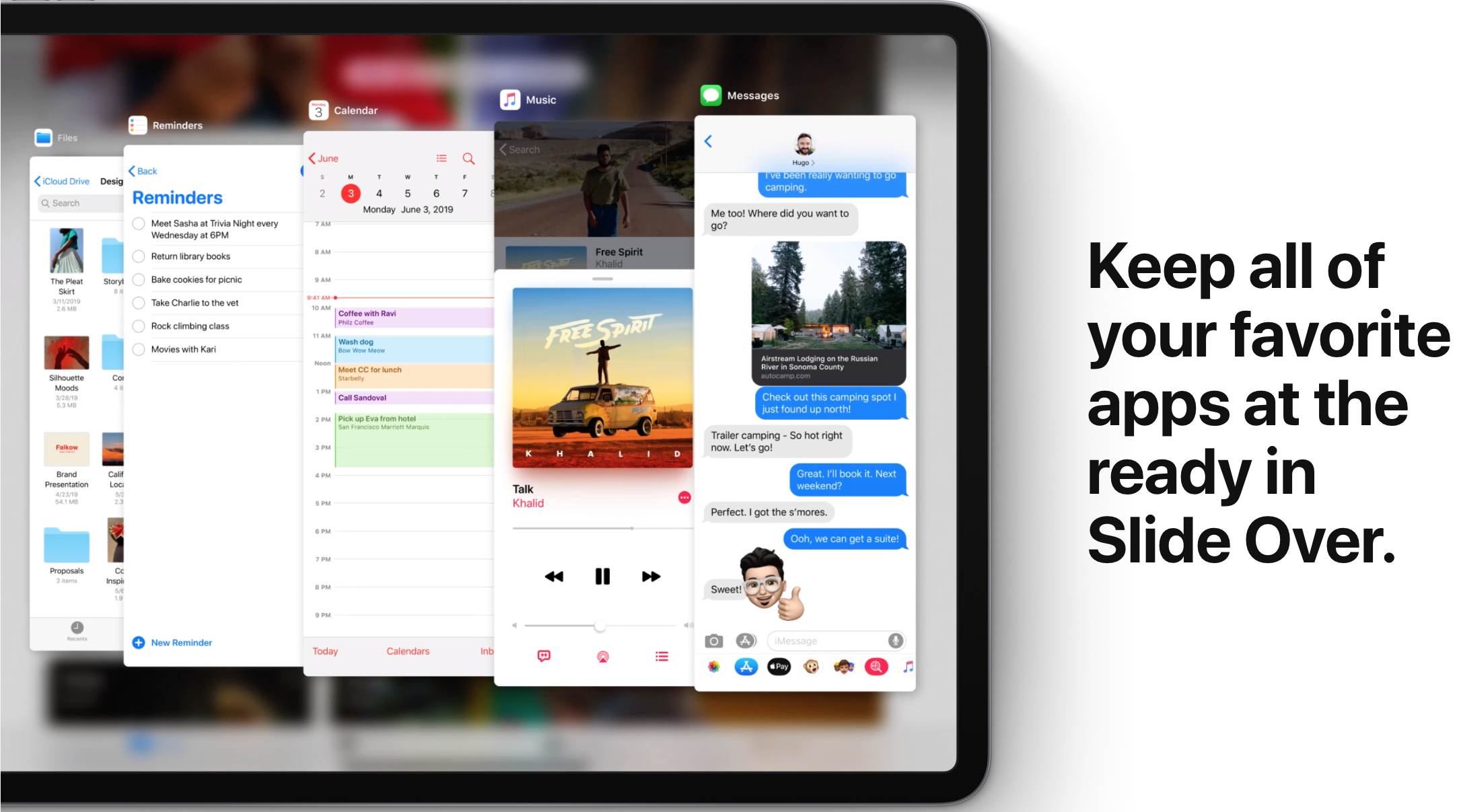
Los modos de multitarea Slide Over y Split View iPad hacen que trabajar con múltiples aplicaciones al mismo tiempo sea muy fácil. iPadOS lleva tus flujos de trabajo de productividad a otro nivel al permitirte cambiar rápidamente entre aplicaciones Slide Over que hayas usado recientemente, lo cual no era posible en las ediciones iOS 12 y anteriores del sistema operativo móvil de Apple.
Esta nueva mejora multitarea requiere iPadOS.
Con esta función, los propietarios de iPad pueden hacer cosas como redactar un correo electrónico mientras lo ven, pudiendo acceder a múltiples aplicaciones, como Mensajes o Calendario, con sólo pasar un dedo.
Craig Federighi, Vicepresidente Senior de Ingeniería de Software de Apple, hizo una demostración de las principales características del iPadOS durante el discurso de apertura del 3 de junio, que se llevó a cabo en el Centro de Convenciones San José McEnery en San José, California, y que dio inicio a la Conferencia Mundial de Desarrolladores de 2019.
TUTORIAL: Cómo desactivar la multitarea de Slide Over y Split View en el iPad
Ten en cuenta que Slide Over es compatible con cualquier modelo de iPad Pro, la quinta generación de iPad y posteriores, iPad Air y posteriores e iPad mini 2 y posteriores. Antes de comenzar, asegúrate de ver nuestro rápido video práctico de todos los nuevos gestos y modos de selección de texto en el sistema operativo del iPad que están incorporados.
Continúa mientras te enseñamos cómo agregar múltiples aplicaciones al modo multitarea de Slide Over en iPadOS, así como a cambiar fácilmente entre las aplicaciones de Slide Over.
Cómo cambiar entre las aplicaciones de Slide Over en el iPad
Slide Over se desliza delante de cualquier aplicación abierta, incluso sobre dos aplicaciones abiertas en el modo multitarea de vista dividida lado a lado.
En iPadOS, Slide Over recuerda tus aplicaciones usadas recientemente.
Como antes, puedes arrastrar una aplicación fuera del Dock para hacer un Slide Over. En iPadOS, sin embargo, puedes arrastrar otra aplicación a una vista Slide Over activa para reemplazar la aplicación Slide Over actual, y luego cambiar fácilmente entre las aplicaciones Slide Over de dos maneras diferentes.
Cambiar entre aplicaciones de Slide Over: el método de cambio de aplicaciones
Haz esto para llegar a una vista tipo cambiador de aplicaciones de todas tus aplicaciones Slide Over usadas recientemente:
1) Primero, desliza la mano izquierda desde el borde derecho de la pantalla para mostrar la interfaz de Slide Over.
2) Ahora desliza hacia arriba desde el borde inferior de la vista Slide Over, luego mantén tu dedo a la mitad hasta que aparezca el conmutador de aplicaciones Slide Over.
Pase por encima del indicador de Inicio en la parte inferior para entrar en el conmutador de aplicaciones para sus aplicaciones recientes de Slide Over.
3) Por último, desliza el dedo hacia la derecha para llegar a una aplicación Slide Over diferente, y luego toca su miniatura para abrirla.
iPadOS te permite ver y abrir rápidamente tus aplicaciones Slide Over recientes.
Pero hay un método aún más fácil para cambiar rápidamente entre las aplicaciones de Slide Over.
Cambiar entre las aplicaciones de Slide Over: el método de indicador de hogar
Hay una forma aún más fácil de cambiar entre las aplicaciones de Slide Over:
1) Primero, pase a la izquierda desde el borde derecho de la pantalla para mostrar la interfaz de Slide Over.
2) Ahora desliza a lo largo del indicador de Inicio que se encuentra en el borde inferior de la interfaz de Slide Over para cambiar rápidamente entre tus aplicaciones de Slide Over previamente utilizadas.
Pase a lo largo del indicador de Inicio para cambiar entre sus aplicaciones de Slide Over usadas anteriormente.
Y eso es todo lo que hay que saber sobre las mejoras de Slide Over en iPadOS.
Resumiendo todo
Slide Over en iPadOS es una forma tremendamente práctica de realizar múltiples tareas en un dispositivo móvil.
Siempre me ha gustado ese modo porque me permite poner rápidamente a la vista una aplicación como Messages (Mensajes), responder a un texto o ocuparme de lo que sea necesario y sacarlo rápidamente de la vista para continuar sin interrupciones donde lo dejé. Debido a que Slide Over en el iOS 12 y antes no era compatible con múltiples aplicaciones, no lo usaba tanto como quería.
Slide Over, Split View y Picture-in-Picture, todas en la misma pantalla.
Con iPadOS, puedo tener varias aplicaciones Slide Over al alcance de mi mano y cambiar rápidamente entre ellas usando los gestos familiares, sin necesidad de aprender nada nuevo. Además, si tu tableta cuenta con un hardware moderno, puedes hacer cosas como trabajar en una aplicación en Slide Over, tener dos aplicaciones en el modo de pantalla dividida Split View y ver una película o usar FaceTime en el modo picture-in-picture.
Compatibilidad con iPadOS
iPadOS es compatible con estos iPads:
- 12.9 pulgadas iPad Pro
- 11 pulgadas iPad Pro
- 10.5 pulgadas iPad Pro
- 9.7 pulgadas iPad Pro
- iPad (6ª generación)
- iPad (5ª generación)
- iPad mini (5ª generación)
- iPad mini 4
- iPad Air (3ª generación)
- iPad Air 2
Mira nuestro resumen en video de las nuevas actualizaciones sólo para el iPad que se incluyen a continuación.
Para más información, lee el comunicado de prensa de Apple o visita apple.com/ipados/ipados-preview.
Sigue leyendo:
- Cómo usar las nuevas funciones multitarea de iPadOS
- Cómo actualizar aplicaciones en tu iPhone y iPad con iOS 13 y iPadOS
- 10 nuevos gestos de productividad que ahorran tiempo en iPadOS
- Cómo ajustar el tamaño del icono del iPad en la pantalla de inicio
- Cómo bloquear la rotación y la orientación en el iPad
- Cómo desplazarse más rápido en el iPhone y el iPad
- cómo usar el nuevo teclado QuickPath de Apple
- Cómo eliminar aplicaciones instaladas de iPhone y iPad directamente de la lista de actualización en iOS 13 y iPadOS
- Cómo abrir varias ventanas de la misma aplicación en el iPad
- Gestos de iPad que están disponibles con un ratón o un trackpad


